Toshiba Pro Instruction Manual [es]
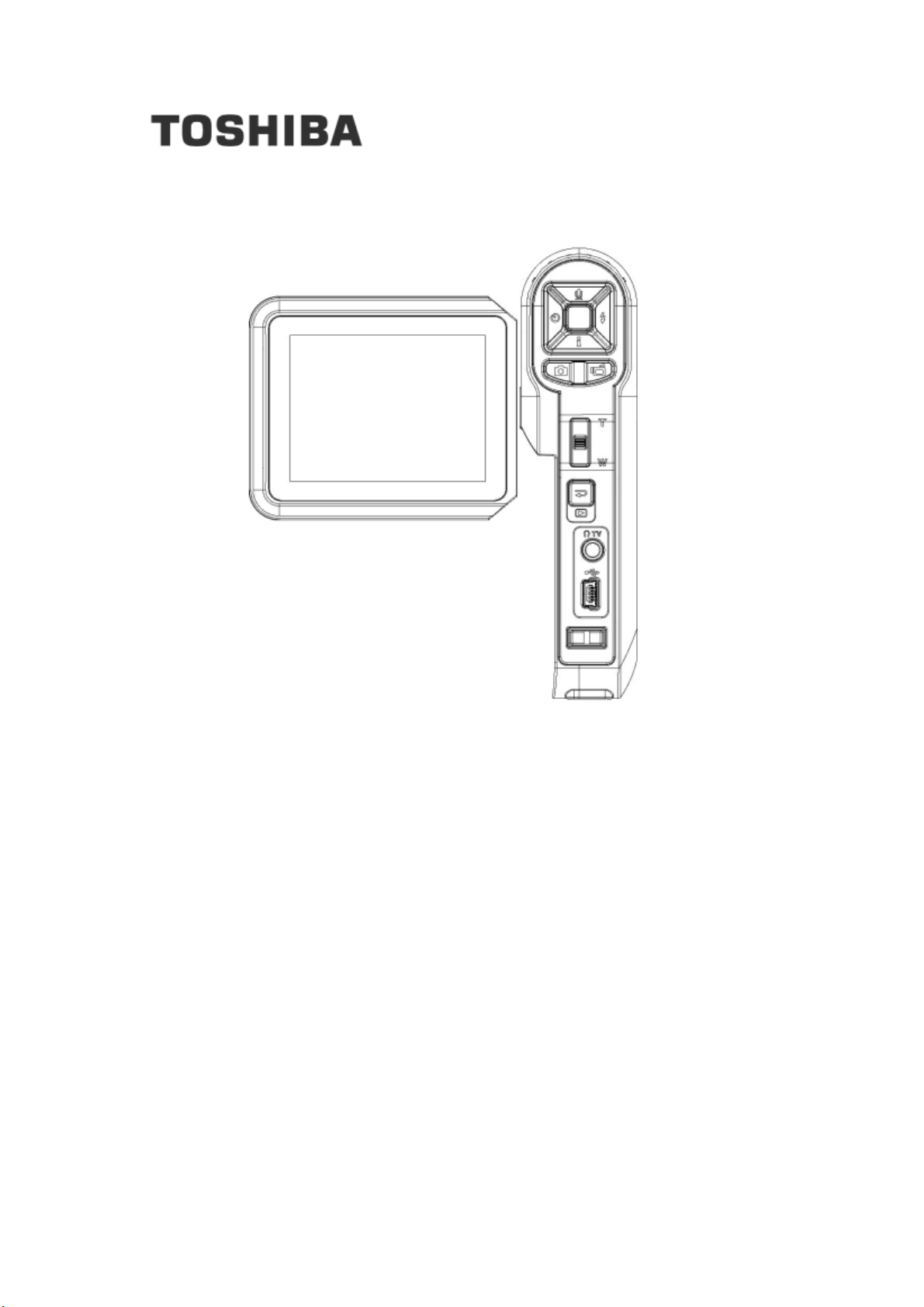
1
Camileo Pro
Manual del usuario
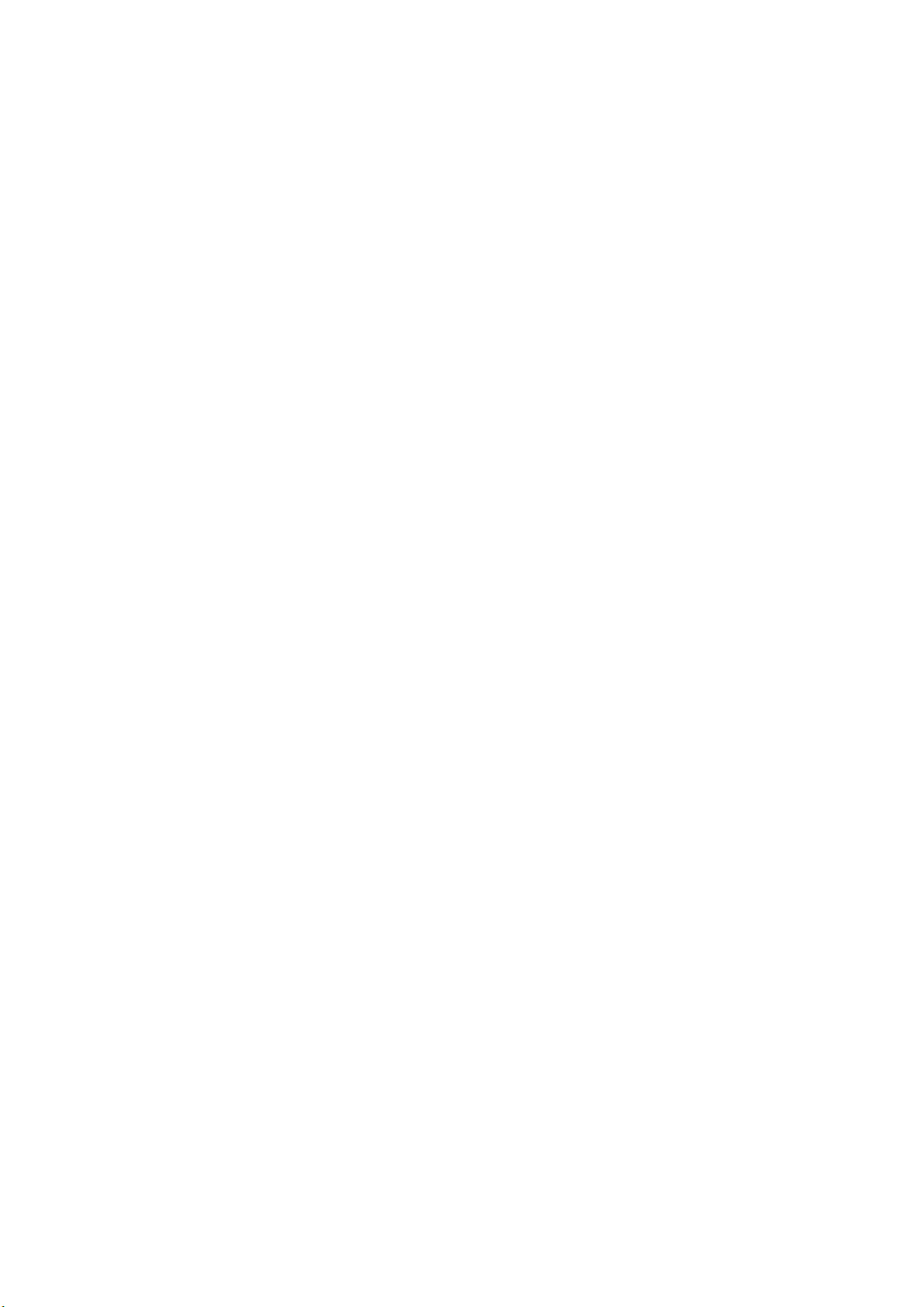
2
Español
Contenido
Sección 1 Conocer su cámara ................................................................. 1
Sección 2 Preparación y puesta en marcha.............................................. 4
Sección 3 Modo Grabar........................................................................... 6
Sección 4 Modo Reproducir................................................................... 33
Sección 5 Escuchar música MP3 ........................................................... 45
Sección 6 Lectura de libros electrónicos................................................. 48
Sección 7 Ver películas MPEG4 en el PC................................................ 50
Sección 8 Ver fotos y películas en un TV................................................. 51
Sección 9 Conversor de archivos de vídeo ............................................. 52
Sección 10 El CD de software incluido contiene Arcsoft.......................... 55
Sección 11 Transferir datos a un ordenador ........................................... 57
Sección 12 Especificaciones y requisitos del sistema.............................. 59
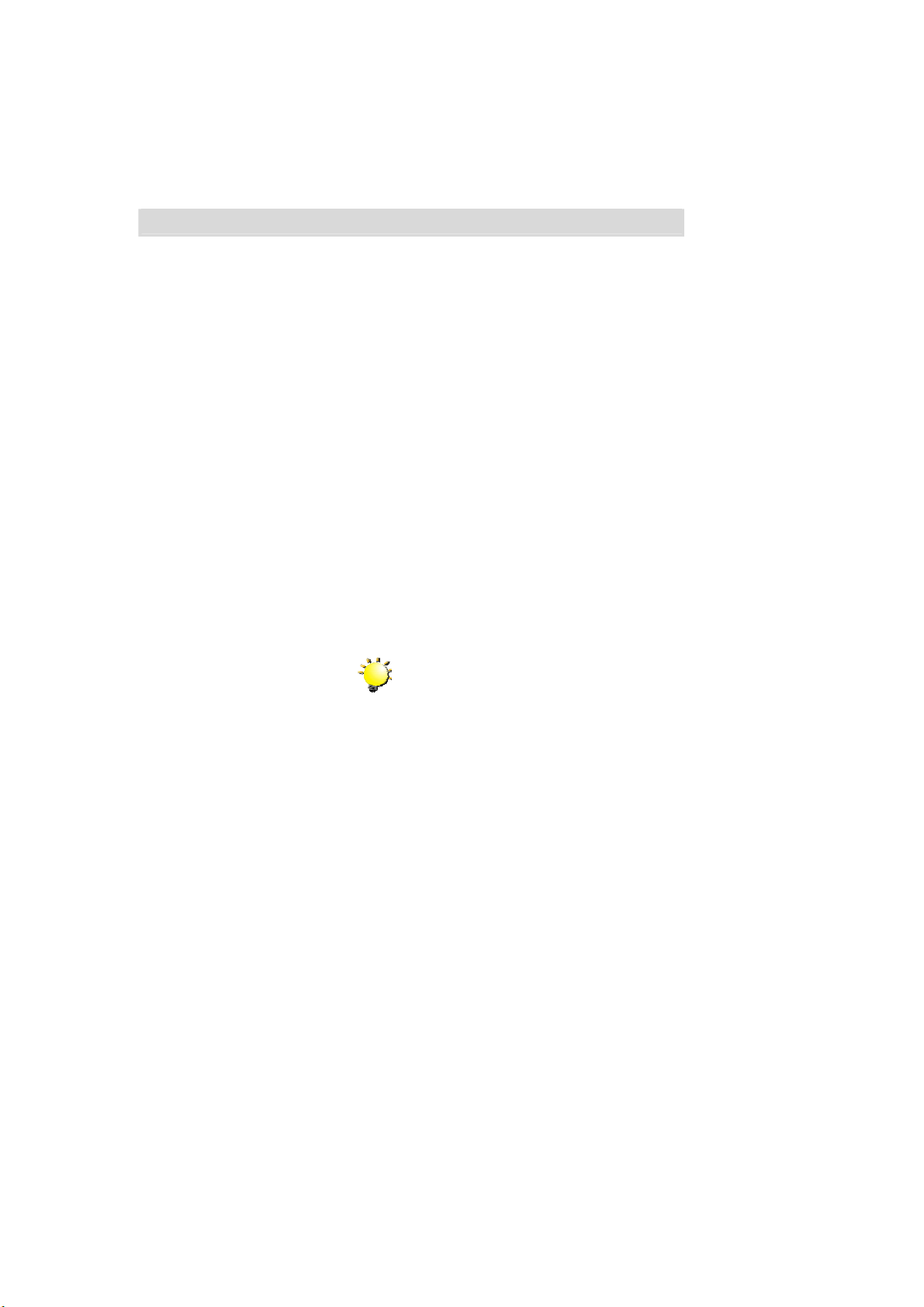
1
Sección 1
Conocer su cámara
★Vista previa
La cámara con sensor de 7 megapíxeles puede grabar películas MPEG-4. Utilizando la tecnología
MPEG-4, se puede grabar más vídeo en una cantidad determinada de memoria. También se
pueden proporcionar imágenes de alta calidad de hasta 11 megapíxeles sin problemas. Con el
monitor LCD color, el usuario podrá componer las imágenes y luego examinarlas fácilmente.
El balance de la exposición y del color se puede ajustar automáticamente o permitir ser cambiado
manualmente. Su Zoom óptico 3x y su zoom digital 4x aumentan el control del usuario sobre las
películas e imágenes que tome. La cámara también es ideal para el uso como cámara PC
conectada al ordenador a través del puerto USB 2.0 de alta velocidad
La cámara incorpora 64MB de memoria para que pueda tomar fotos y vídeos sin tarjeta de
memoria. La ranura de la tarjeta de memoria le permite aumentar la capacidad de almacenamiento
hasta 4G.
Nota:
La memoria integrada de 64MB ha sido utilizada
parcialmente para código de firmware.
★Accesorios estándar
Abra el paquete y compruebe si los siguientes accesorios están presentes:
z Cámara
z Cable USB
z Adaptador de alimentación
z Cable TV
z NP 60 batería
z Guía rápida
z CD-ROM (Controlador, Software Arcsoft y Manual del usuario)
z Auriculares
z Correa
z Funda
z Trípode
z Tarjeta SD (opcional)
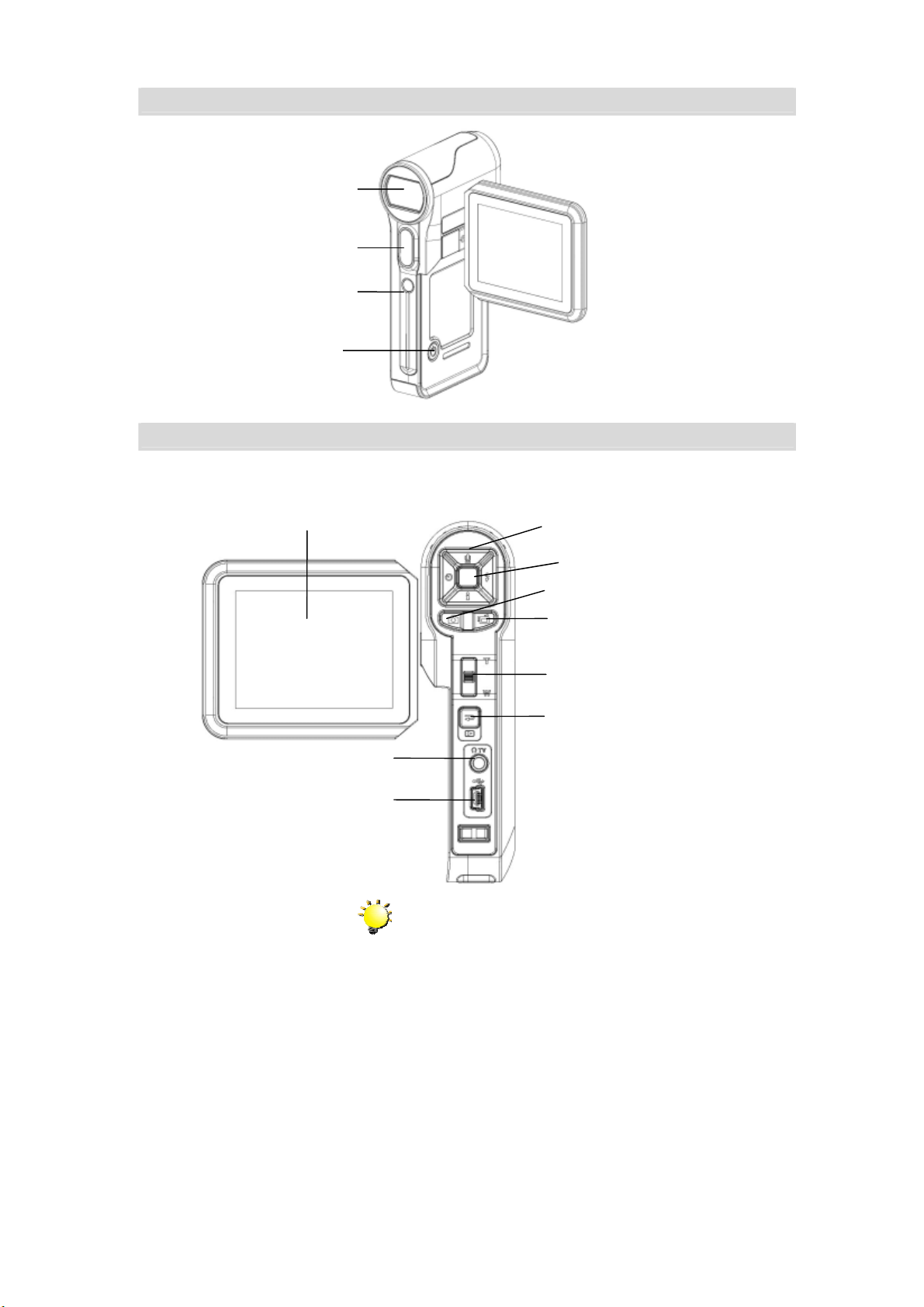
2
★Vista frontal
★Ilustración del teclado
Nota:
Tenga en cuenta que el monitor LCD solamente se
puede girar 270 grados en una dirección. Si no cumple
esta indicación, ¡el monitor se romperá! No intente girar
el monitor más de 270 grados.
Lente
Flash
Receptor IR
Botón de encendido
LCD de TFT
Botones de dirección
Botón del obturador de imagen
Botón del obturador de vídeo
Botón GRABAR/REPRODUCIR
Botón del zoom/AEL
Puerto de salida de TV / auriculares
Puerto Mini USB 2.0
Botón del Entre
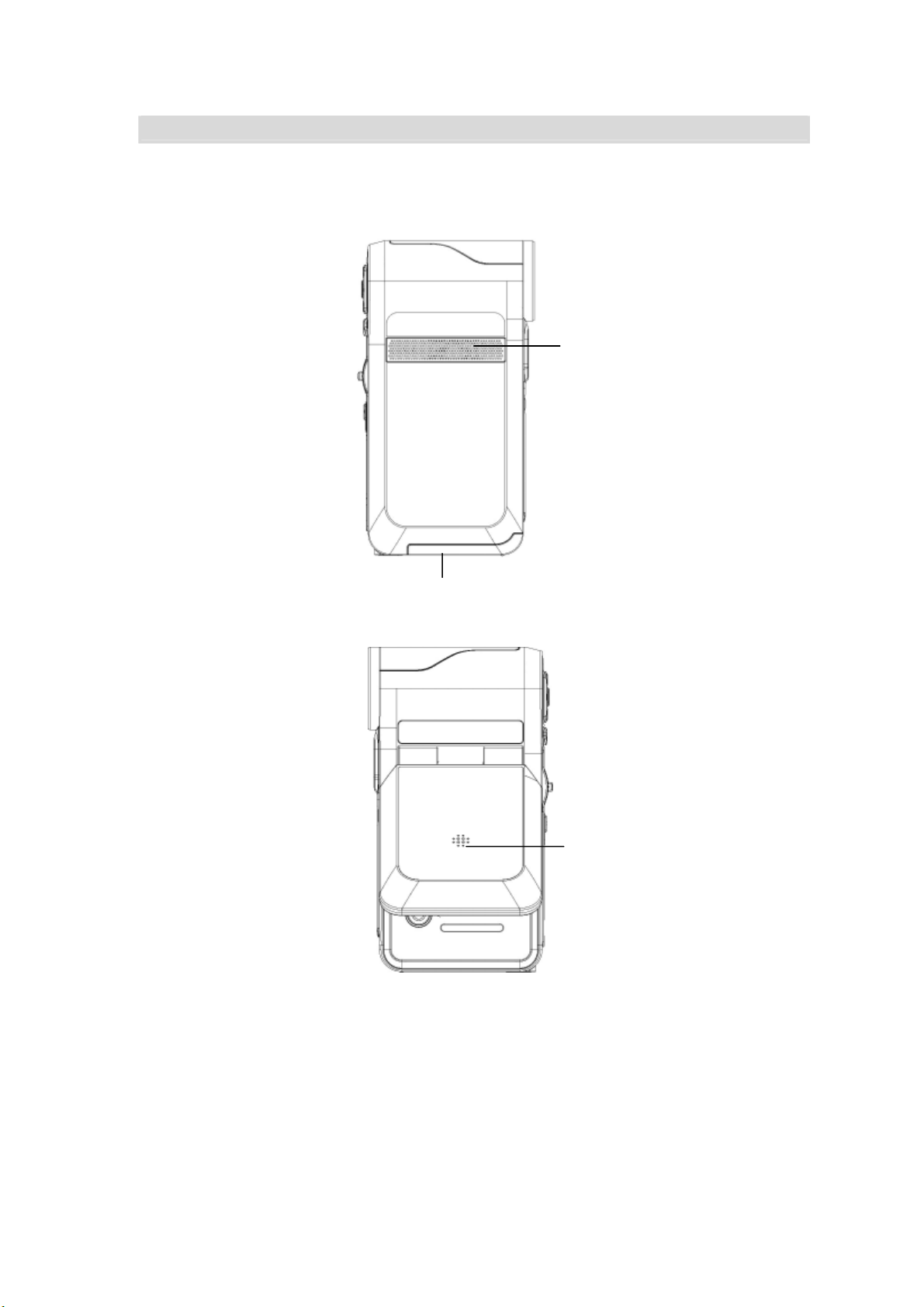
3
★Vista lateral
Tapa de la batería/ tarjeta SD
A
ltavoz
Micrófono
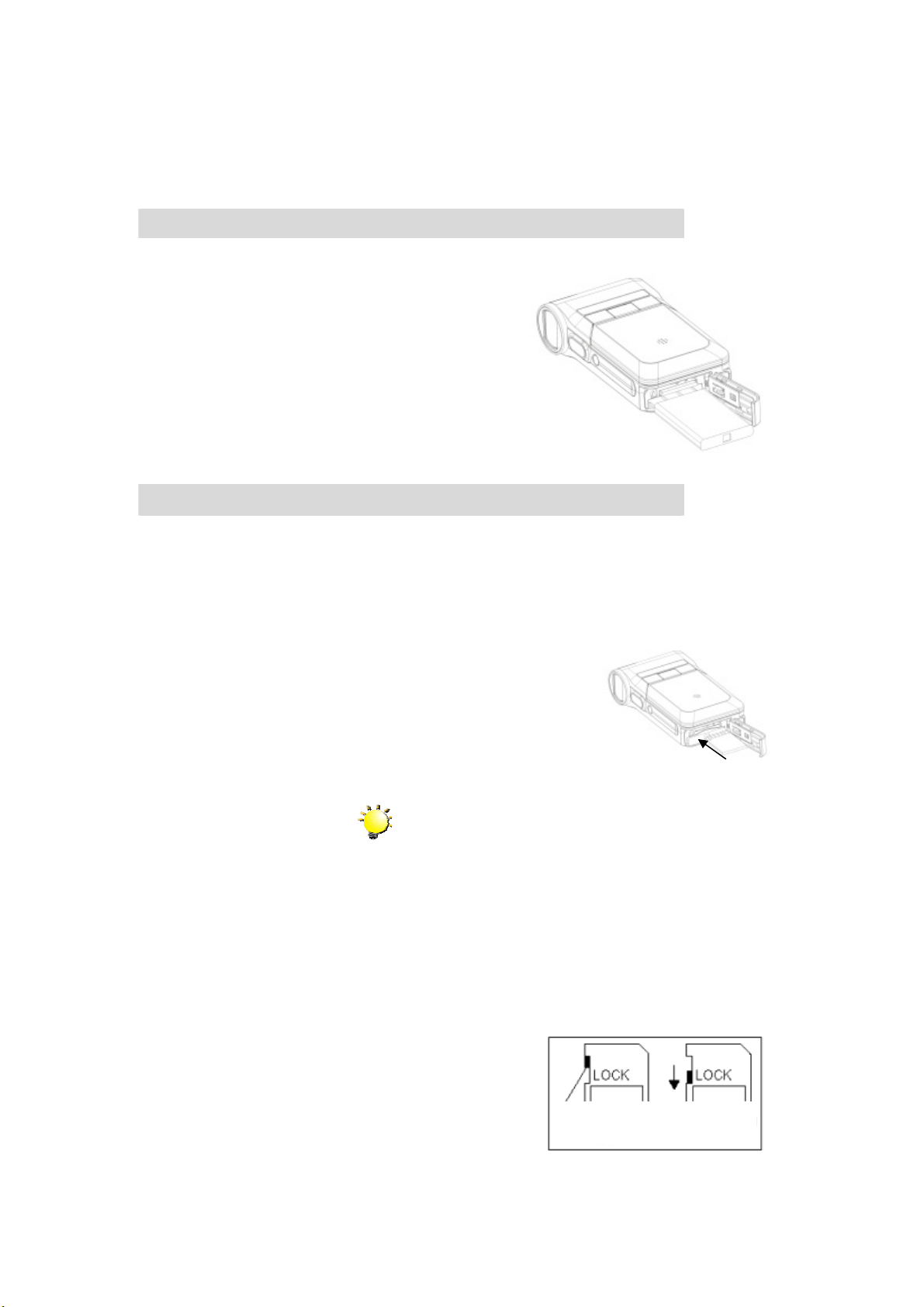
4
Sección 2
Preparación y puesta en marcha
★ Colocación de la batería
A
ntes de poder usar la cámara, deberá colocar la
batería de Li-ion recargable NP60.
1. Deslice la tapa de la batería siguiendo la
dirección de la flecha.
2. Inserte la batería siguiendo las marcas de
polaridad correcta ( + o -)
3. Cierre bien la tapa de la batería.
★ Insertar y quitar una tarjeta SD(opcional)
La cámara viene con una memoria interna de 64 MB, permitiéndole almacenar fotos, películas, voz
y música. Puede expandir la capacidad de memoria usando una tarjeta de memoria SD o MMC de
hasta 4G. Para insertar una tarjeta de memoria, consulte la figura siguiente:
1. Inserte la tarjeta de memoria hasta que se ajuste en posición.
2. Para quitar una tarjeta SD instalada, pulse la tarjeta hacia dentro
para soltarla.
3. Cuando la tarjeta salte, sáquela con cuidado de la ranura.
Nota:
Cuando la tarjeta de memoria esté insertada, las
películas y fotos se graban en la tarjeta y no en la
memoria interna.
★ Proteger datos en una tarjeta SD
La tarjeta SD es de sólo lectura cuando se bloquea. No se podrá grabar fotos, películas ni voz
cuando la tarjeta SD esté bloqueada. Compruebe que el bloqueo esté en la posición
desbloqueada cuando grabe fotos, películas y voz.
Writeable position
Write-Protected
Position
Writeable position
Write-Protected
Position
Posición de escritura
Posición de
protección
contra escritura

5
★ Encender la cámara y primeros pasos
Para encender la cámara:
(1) Abra el panel LCD; la cámara se encenderá automáticamente.
(2) O pulse el botón de alimentación durante un segundo para encenderla.
Ö Para grabar una película, pulse el botón del obturador de película (
).
Ö Para tomar una foto, pulse el botón del obturador de foto( ).
Ö Para grabar la voz, pulse el botón de arriba de los botones de dirección y pulse el botón del
obturador de película (
) para iniciar la grabación de voz.
Ö Para ver películas, imágenes, o mp3 y grabaciones de voz almacenadas, así como leer
eBooks, presione el botón GRABAR/REPRODUCIR una vez para cambiar al Modo
Reproducción.
★ Apagar la cámara
Para desactivar la Cámara, puede presionar el botón de Encendido durante un segundo, o colocar
el panel LCD de nuevo en su posición original.
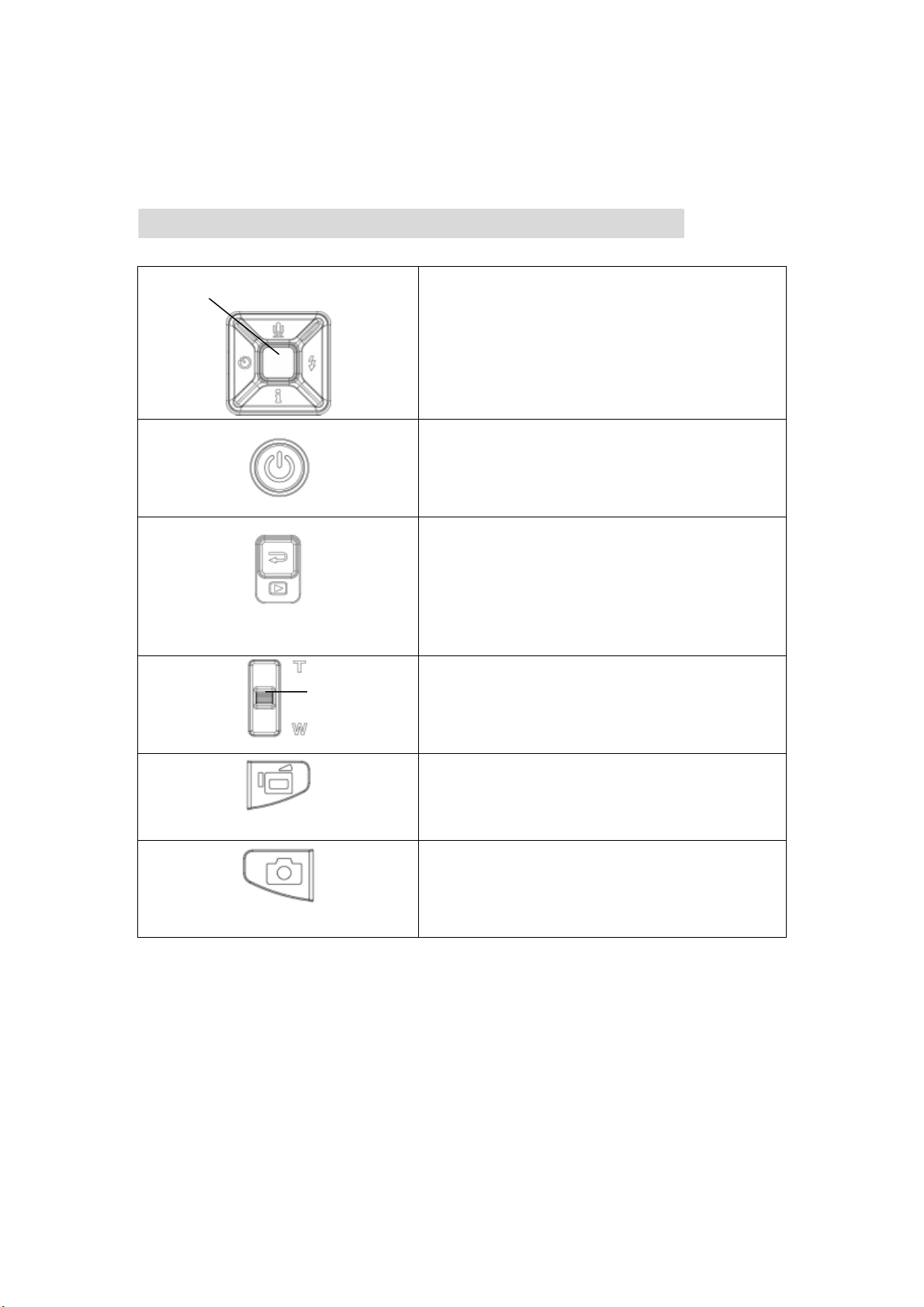
6
Sección 3
Modo Grabar
★ Fuciones de los botones
Botón derecho: Flash Activado/Desactivado/
Reducción de ojos rojos
/
Luz adicional
Botón izquierdo: Auto-disparo ACTIVADO / APAGADO
Botón abajo: Modo de grabación de voz
Botón arriba: Información del LCD ACTIVADA /
APAGADA
Botón del Entre: Menú ACTIVADO
Botón de alimentación: Manténgalo pulsado un
segundo para encender o apagar la cámara.
Función de los botones GRABACIÓN &
REPRODUCCIÓN:
1. Conmutan entre los modos de Grabación y
Reproducción.
2. Vuelve a la página anterior.
Botón Tele-Ancho (Tele-Wide):
A
cercar y alejar con el
zoom digital.
Botón del AEL: Bloqueo de exposición automática
Botón del obturador de película:
1. Comienza a grabar la película o graba la voz.
2. Para detener la grabación, presiónelo de nuevo.
Botón del obturador de foto:
1. Primer disparo: enfoque automático
2. Segundo disparo: toma de la fotografía
Botón del Entre
Botón del AEL
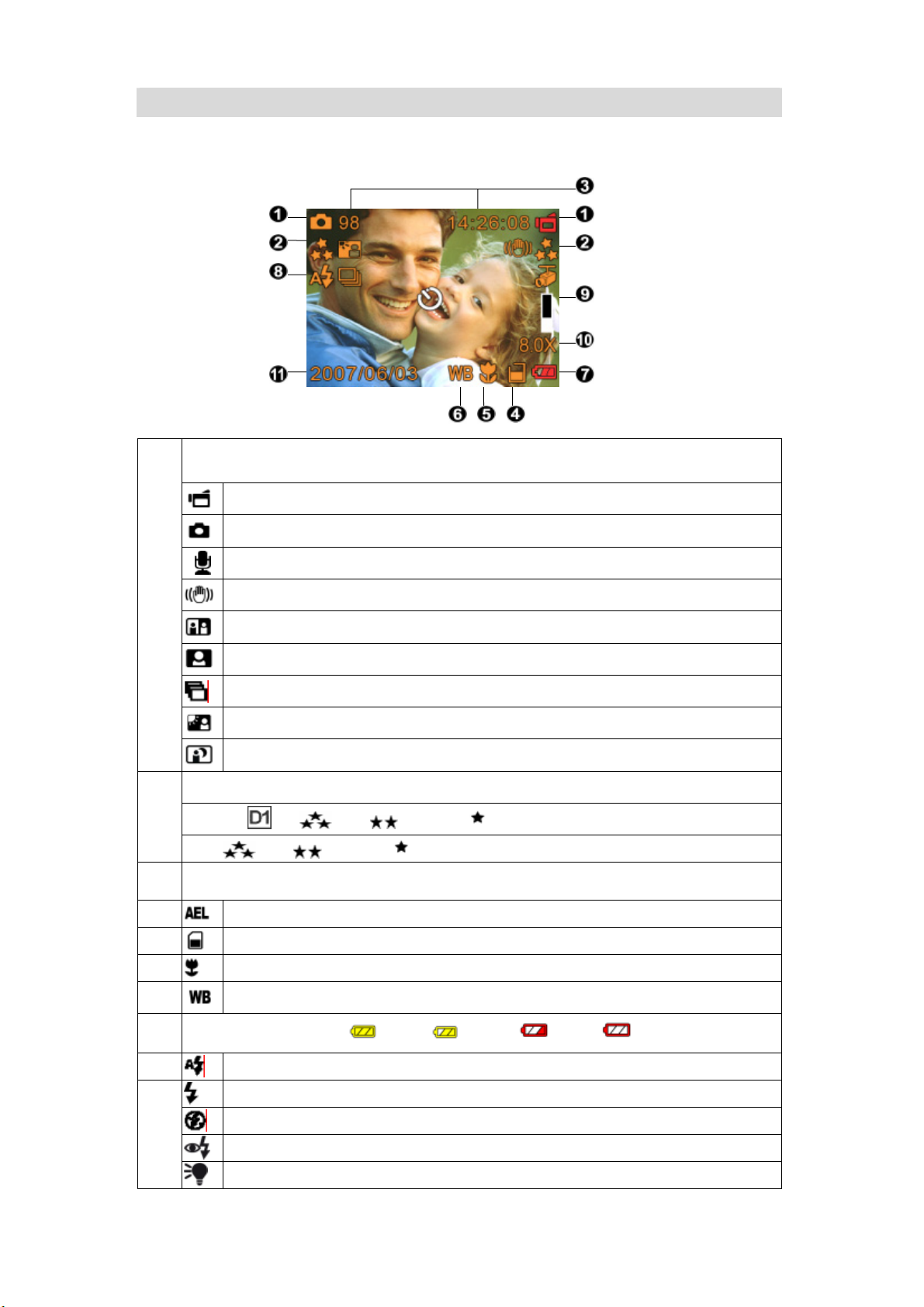
7
★ Información del monitor LCD
El indicador mostrado puede aparecer en el LCD mientras graba películas y fotos:
(1)
Modo Grabar
Modo grabación de película
Modo grabación de foto
Modo grabación de voz
Estabilización del movimiento
Modo dos en uno
Marco de foto
Modo foto múltiple
Luz de fondo
Modo Nocturno
(2) Resolución
Película :
D1/ Alta / Estándar/ Baja
Foto:
Alta / Estándar/ Baja
(3)
El número de fotos o tiempo de grabación de películas/voz que todavía se puede tomar a
la resolución actual.
(4)
Bloqueo de exposición automática
(5)
Tarjeta SD insertada
(6)
Enfoque en posición Macro
(7)
Balance de blancos
(8)
Indicador de la batería:
Llena / media / baja / vacía
(9)
Flash automático
Flash activado
Flash desactivado
Reducción de ojos rojos
Luz adicional
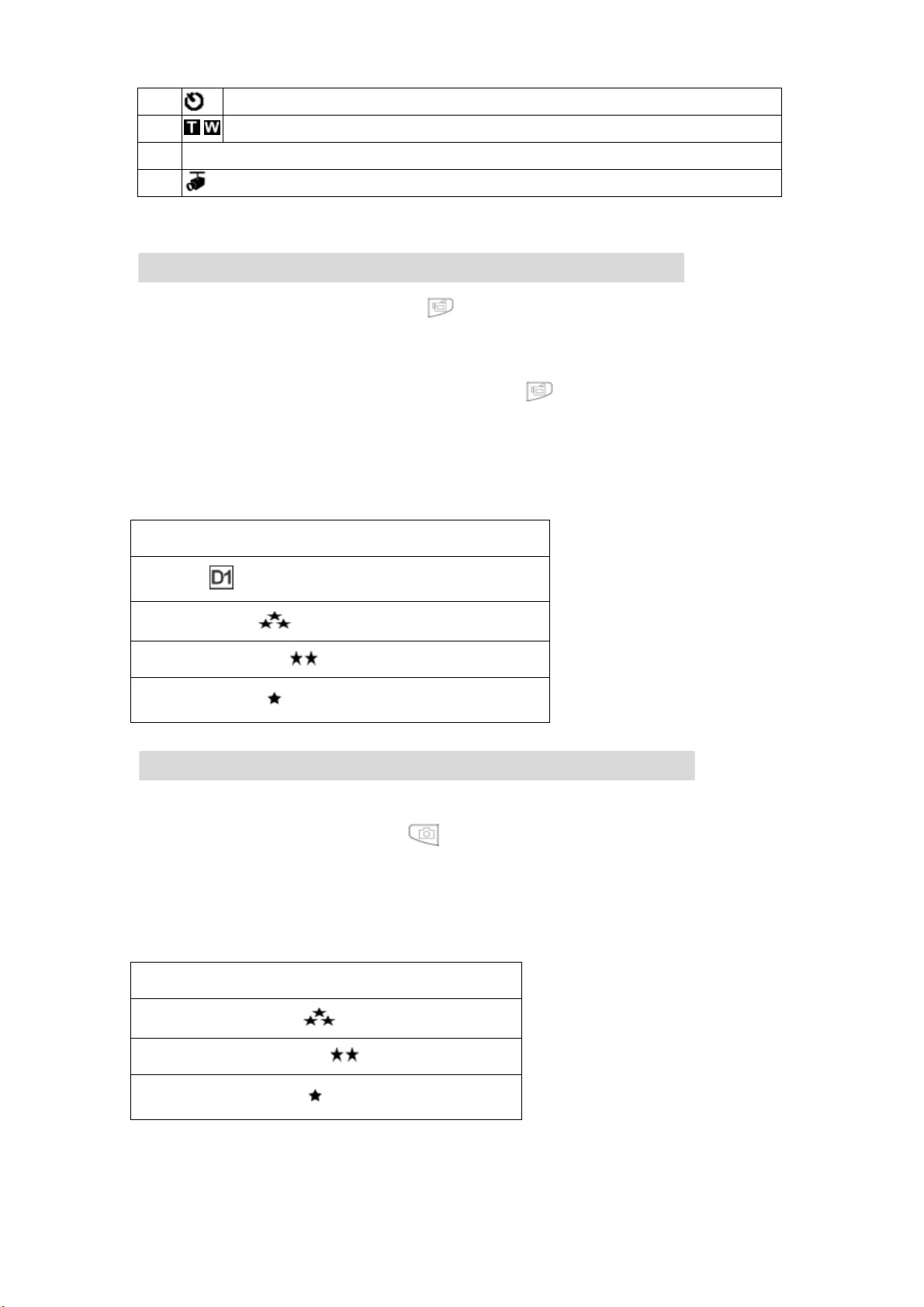
8
(10)
Modo temporizador
(11)
/
Zoom 12X (Zoom óptico 3X x Zoom digital 4X)
(12) Fecha/Hora AAAA/MM/DD HH:MM
(13)
Detección de movimiento
★Grabación de película MPEG4
Presione el botón de Disparo de Película ( ) para iniciar la grabación. Cuando se graba una
película, aparecerá un indicador de tiempo en el monitor LCD. Para detener la grabación, pulse de
nuevo el botón del obturador de película(
). Presione el botón de
GRABACIÓN/REPRODUCCIÓN para ver la película grabada.
Hay tres resoluciones disponibles para película.
Calidad
D1
Calidad alta
Calidad estándar
Calidad baja
★ Grabación de foto
Pulse el botón de disparo para enfocar (
). Púlselo de nuevo para tomar una fotografía.
Presione el botón de GRABACIÓN/REPRODUCCIÓN para ver la imagen
Hay tres configuraciones de resolución.
Calidad de imagen
Calidad alta
Calidad estándar
Calidad baja
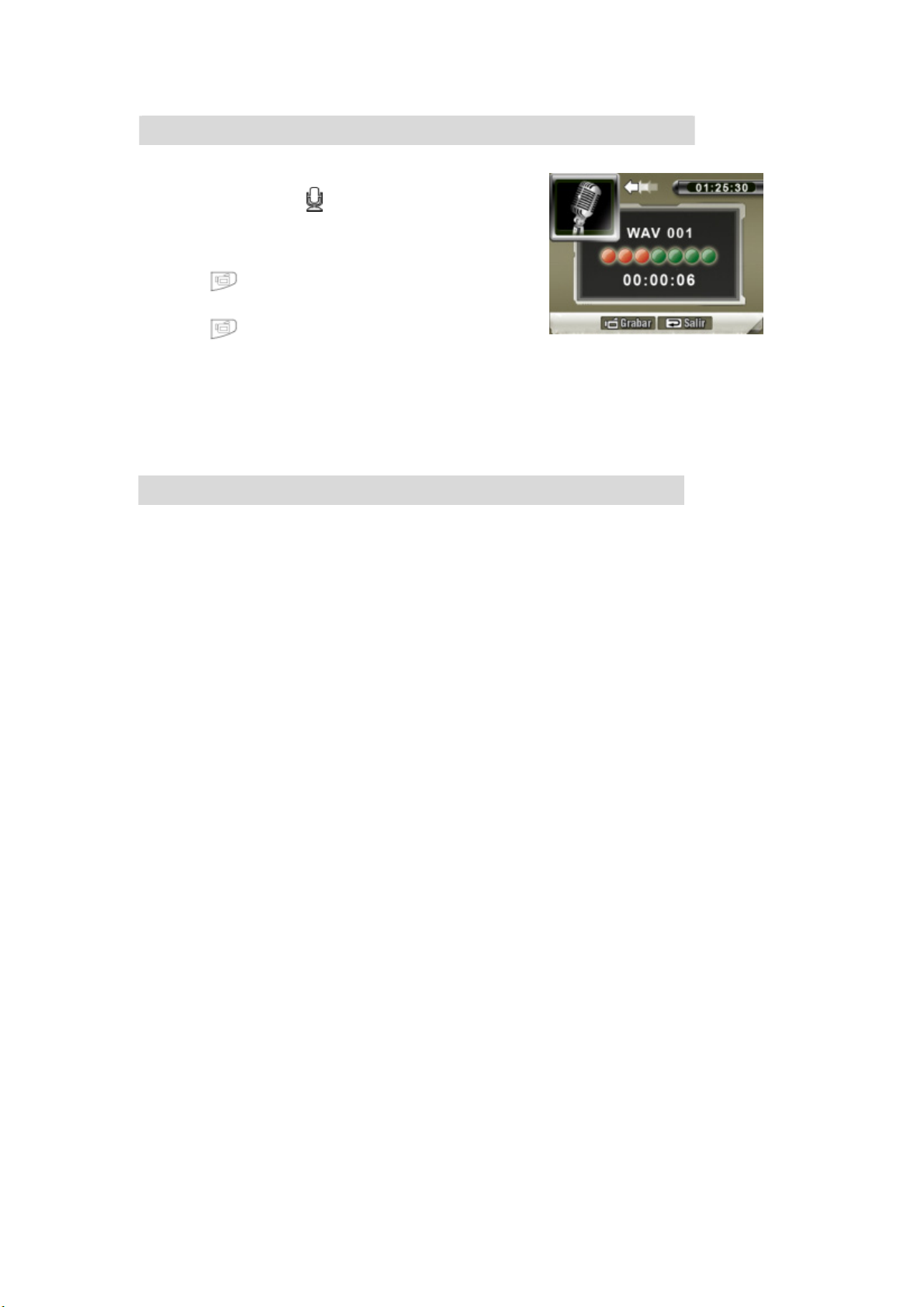
9
★ Grabación de voz
1. Pulse el botón (
) superior de los botones
de dirección para cambiar al modo de
grabación de voz.
2. Pulse el botón del obturador de película
(
) para grabar voz.
3. Pulse el botón del obturador de película
(
) de nuevo para detener la
grabación.
4. Presione el botón de
GRABACIÓN/REPRODUCCIÓN para ver
la voz grabada
★ Usar el zoom digital
El zoom óptico & digital aumenta las imágenes durante la grabación de películas o la toma de
fotografías.
1. Para acercar/alejar, pulse el botón Tele/Wide.
2. El zoom puede configurarse entre 1x y 12x (3x óptico * 4x digital), indicándose la relación de
aumento en la barra T/W de la pantalla LCD.
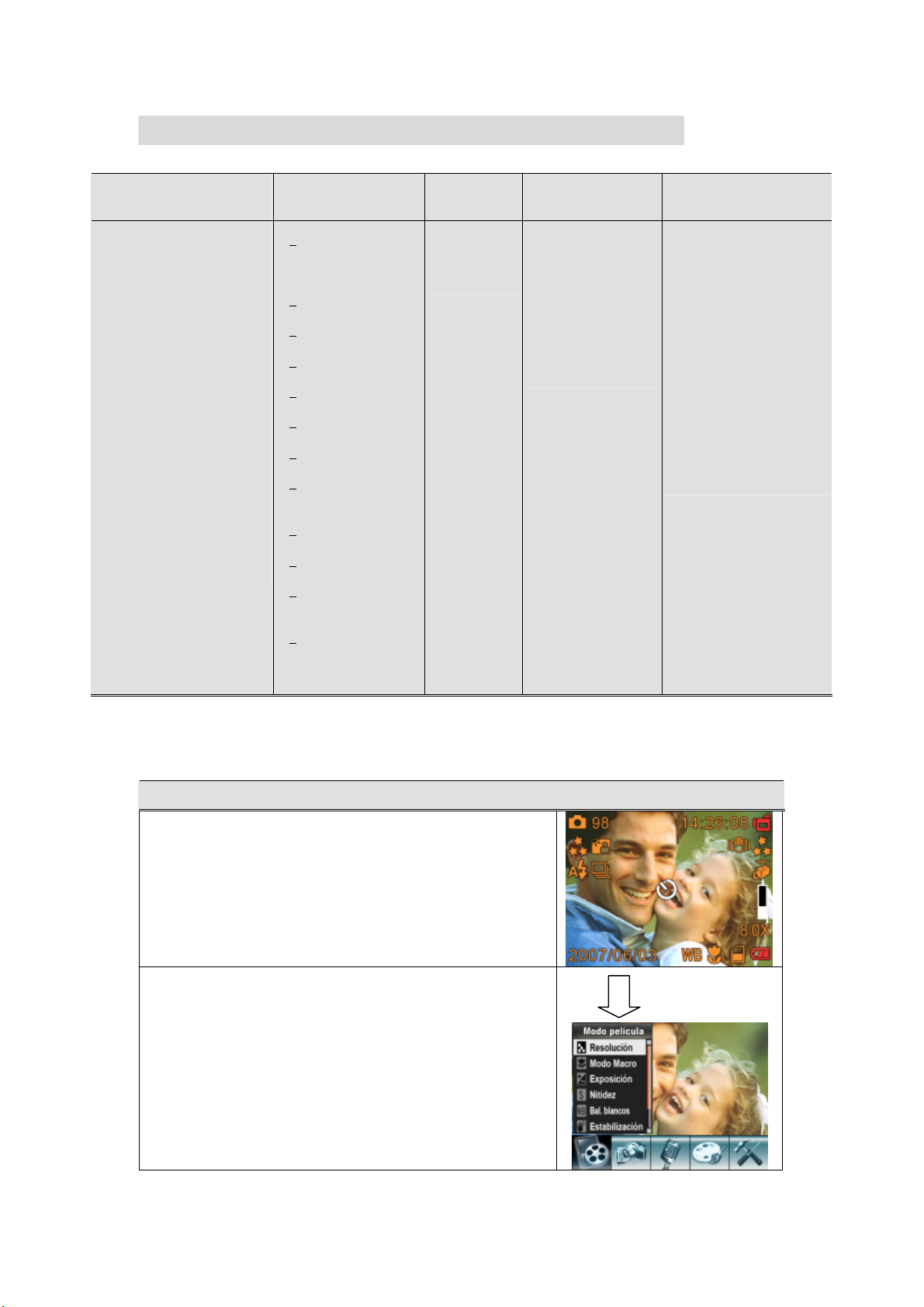
10
★ Opciones para el modo Grabar
Modo Película Modo Cámara Modo voz Efecto Ajustar
z Resolución
z Modo Macro
z Exposición
z Luz
z Nitidez
z Balance de blancos
z Estabilización
z Detector de
movimiento
z Modo Nocturno
z Salir
z Resolución
z Modo Macro
z Exposición
z Dos en uno
z Marco de foto
z Flash
z Temporizador
z Nitidez
z Balance de
blancos
z Foto múltiple
z Luz de fondo
z Impresión de
fecha
z Modo Nocturno
z Salir
z ACT
z Salir
z Normal
z Blanco/Negro
z Clásico
z Negativo
z Salir
z Sonido
z Pantalla inicial
z Ajuste de la hora
z Formatear memoria
z Sistema TV
z Idioma
z Configuración
predeterminada
z Salir
★ Operaciones para el modo Grabar
Operación Pantalla
1. Pulse el botón Entrar en el modo de grabación de
película/foto
2. Utilice los botones Derecho/Izquierdo para moverse
entre las opciones del menú principal, que son Modo
película, Modo cámara, Modo voz, Efecto y Ajustar.
Aparecerá un submenú cuando se mueva por las
opciones principales.
3. Pulse el botón Entrar para validar la subopción
seleccionada.
4. Seleccione la opción Salir para salir del submenú.
Botón Entrar
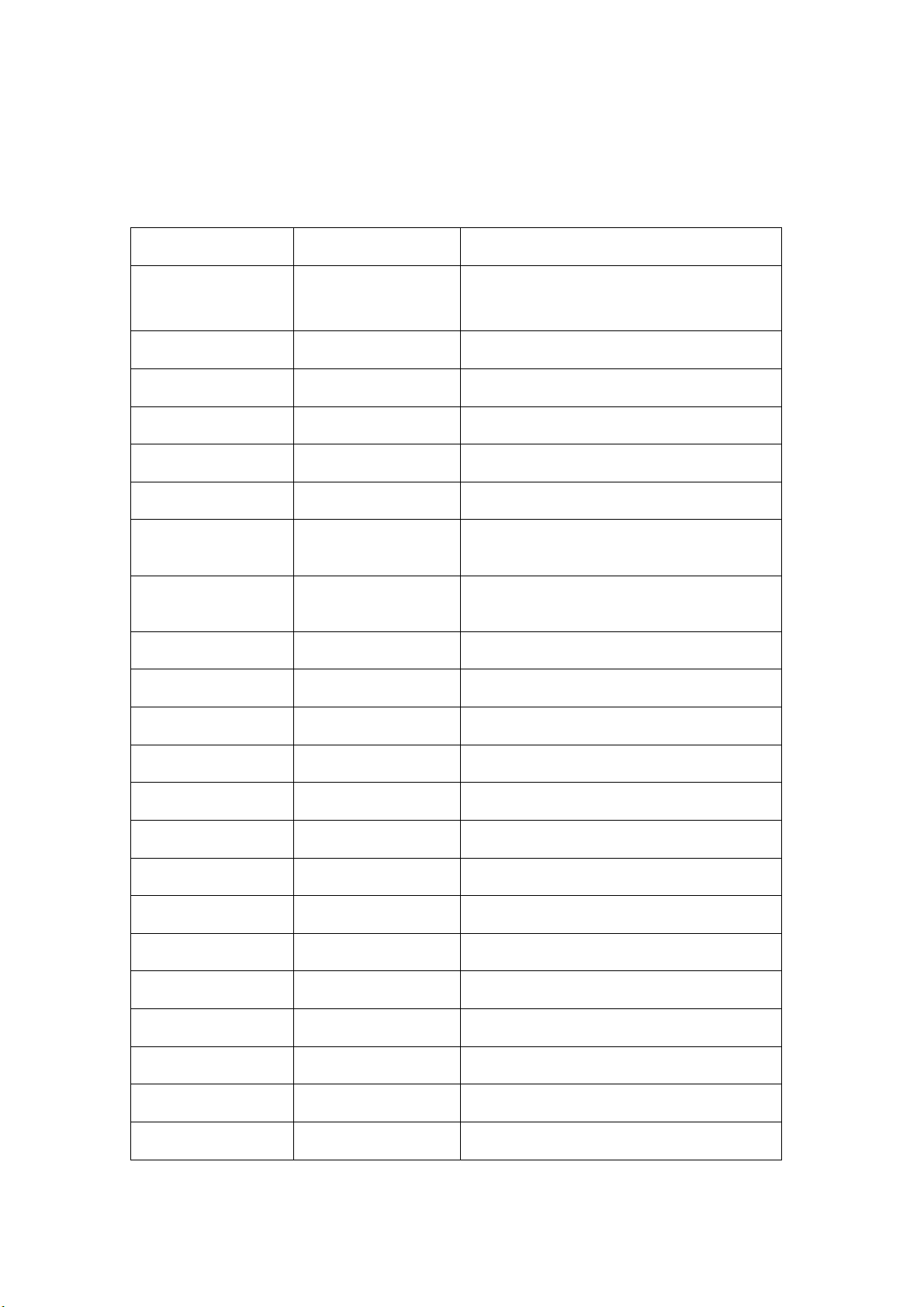
11
★ Configuración predeterminada y validación
La tabla siguiente indica la configuración predeterminada de la cámara y su validación.
1. Siempre: La configuración se mantiene válida siempre.
2. Una vez: La configuración sólo es válida una vez o hasta que la cámara se apaga.
Validación
Configuración predeterminada de fábrica
Resolución Siempre Alta para película
Estándar para foto
Modo Macro Una vez Normal
Exposición Una vez 0EV
Luz Siempre Desactivado
Nitidez Una vez Nivel 5
Balance de blancos Una vez Automático
Estabilización del
movimiento
Siempre Desactivado
Detectar movimiento
Una vez Desactivado
Dos en uno Una vez Desactivado
Marco de foto Una vez Desactivado
Flash Siempre Desactivado
Temporizador Una vez Desactivado
Foto múltiple Una vez Desactivado
Luz de fondo Una vez Desactivado
Impresión de fecha Siempre Desactivado
Modo Nocturno Siempre Desactivado
Efecto Una vez Normal
Sonido Siempre Activado
Formato tarjeta Una vez Desactivado
Sistema TV Siempre Depende del área de distribución
Idioma Siempre Depende del área de distribución
Volumen Siempre Nivel 6
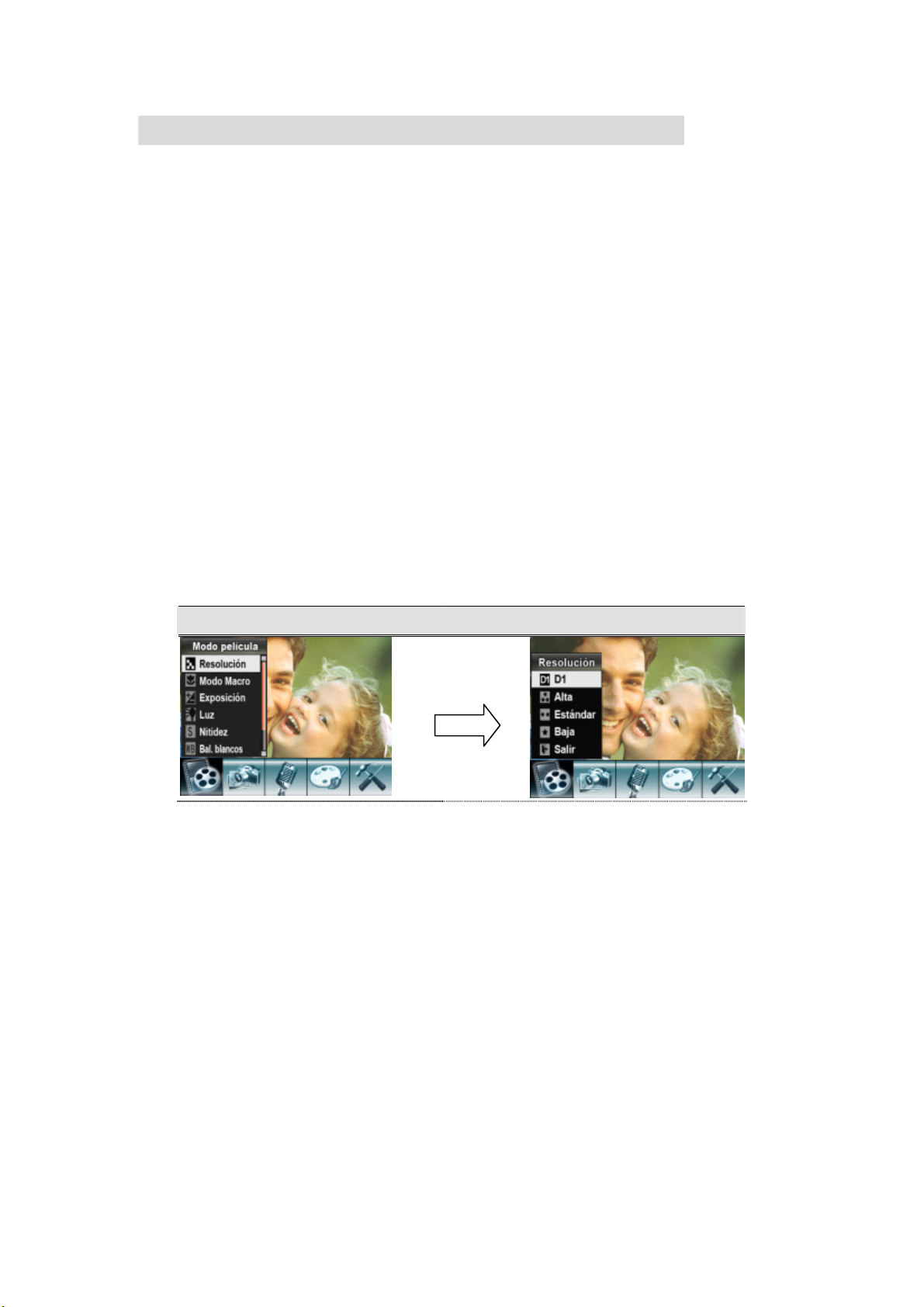
12
★ Configuración del submenú Modo película
El menú principal Grabar incluye la configuración de la cámara y otras configuraciones avanzadas.
Puede usar los botones Derecha/Izquierda para moverse por las opciones y pulsar el botón Entrar
para validar la configuración.
★ Resolución de película
Para cambiar la resolución de película:
1. En el modo de grabación de película/foto, pulse el botón Entrar para cambiar a la pantalla del
menú Grabar
2. La opción principal predeterminada es el modo Película. Aparecerá el submenú del modo
Película en la pantalla.
3. Use los botones arriba/abajo para seleccionar Resolución, luego pulse el botón Entrar para
cambiar al submenú de Resolución.
4. Pulse los botones arriba/abajo para moverse entre las cuatro configuraciones.
5. Pulse el botón Entrar para validar la configuración y salir.
Pantalla Opción de resolución de vídeo
★Modo Macro
Si establece el modo Macho en Macho podrá tomar imágenes desde 10 cm hasta el infinito.
Para activar el modo macro:
1. En el modo de grabación de película/foto, pulse el botón Entrar para cambiar a la pantalla del
menú Grabar
2. La opción principal predeterminada es el modo Película. Aparecerá el submenú del modo
Película en la pantalla.
3. Use los botones arriba/abajo para seleccionar Resolución, luego pulse el botón Entrar para
cambiar al submenú de Resolución.
4. Pulse los botones arriba/abajo para moverse entre las dos configuraciones.
Botón Entrar

13
5. Pulse el botón Entrar para validar la configuración y salir.
6. Para volver a utilizar el valor predeterminado, seleccione "Normal" en el submenú del modo
Macro.
Modo Macro Opción de Modo Macro
★ Exposición
La cámara ajusta la exposición de imagen automáticamente. En algunas circunstancias puede
que desee ajustar la compensación de exposición.
Para cambiar la configuración de exposición:
1. En el modo de grabación de película/foto, pulse el botón Entrar para cambiar a la pantalla del
menú Grabar.
2. La opción principal predeterminada es el modo Película. Aparecerá el submenú del modo
Película en la pantalla.
3. Utilice los botones arriba/abajo para mover la opción de Exposición. Presione el botón Enter
para abrir en la pantalla el Submenú Exposición.
4. Use los botones arriba/abajo para elegir el valor EV preferido. El cambio puede verse
inmediatamente.
5. Pulse el botón Entrar para validar la configuración y salir.
Pantalla Cambio de configuración de exposición
Botón Entrar
Botón Entrar
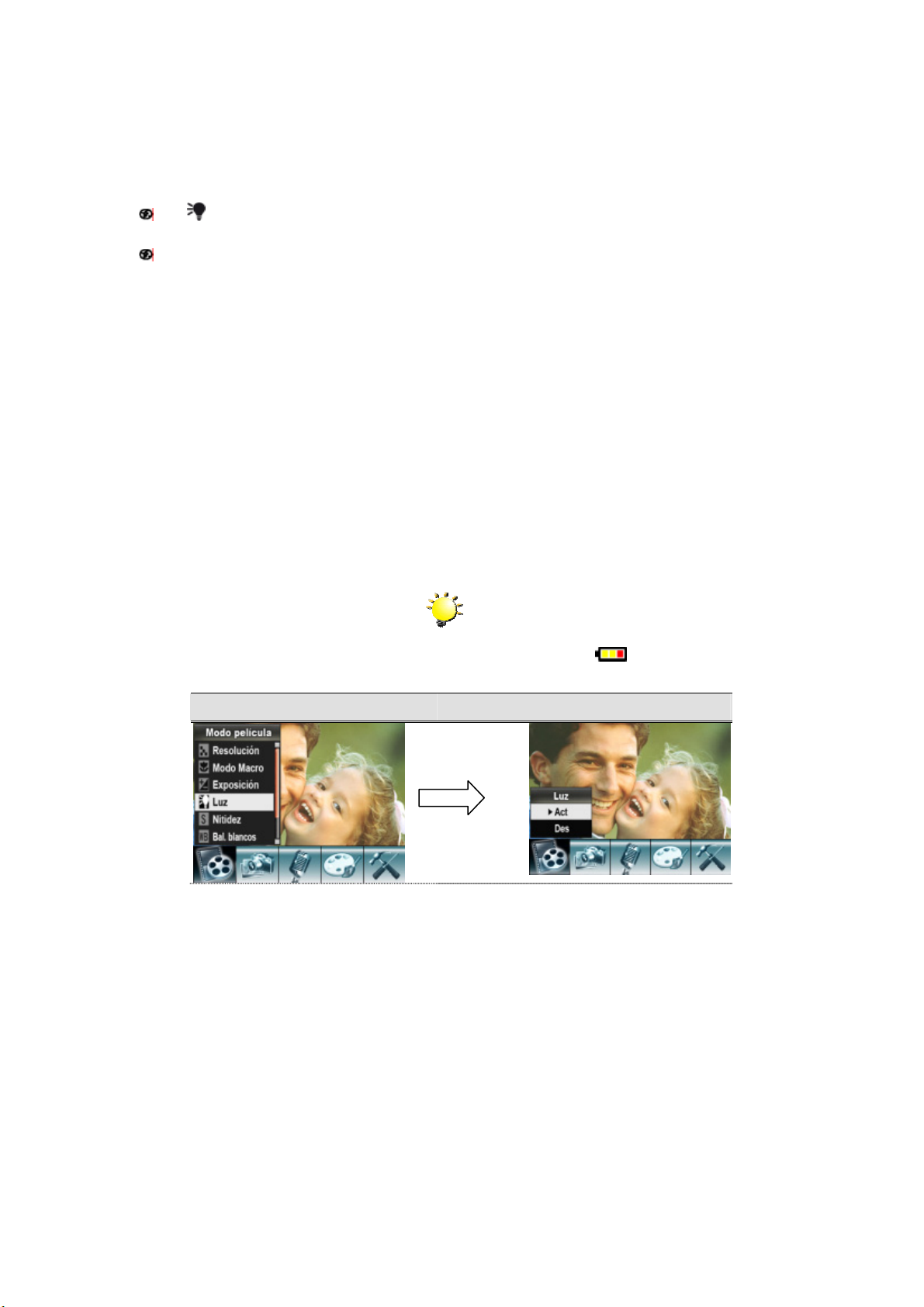
14
Luz
Existe una luz que se puede utilizar en el modo Movie (Película). Para activarla, pulse el botón de
acceso directo (botón derecho) o selecciónelo en el menú de opciones.
Act ( ): El LED se encenderá y continuará iluminando en entornos de baja iluminación.
Des: El LED está apagado.
Para activar la Luz:
1. En el modo de grabación de película/foto, pulse el botón Entrar para cambiar a la pantalla del
menú Grabar.
2. La opción principal predeterminada es el modo Película. Aparecerá el submenú del modo
Película en la pantalla.
3. Use los botones arriba/abajo para seleccionar Luz, luego pulse el botón Entrar para cambiar al
submenú de Luz.
4. Use los botones arriba/abajo para elegir ACT o DES.
5. Pulse el botón Entrar para validar la configuración y salir.
Nota
z El Luz se desactivará automáticamente con
las pilas bajas ( )
Pantalla Opciones de Luz
★ Nitidez
Puede suavizar y resaltar las imágenes para que tengan distintos efectos.
Para cambiar la configuración de nitidez:
1. En el modo de grabación de película/foto, pulse el botón Entrar para cambiar a la pantalla del
menú Grabar.
2. La opción principal predeterminada es el modo Película. Aparecerá el submenú del modo
Película en la pantalla.
3. Use los botones arriba/abajo para seleccionar Nitidez, luego pulse el botón Entrar para cambiar
Enter Button
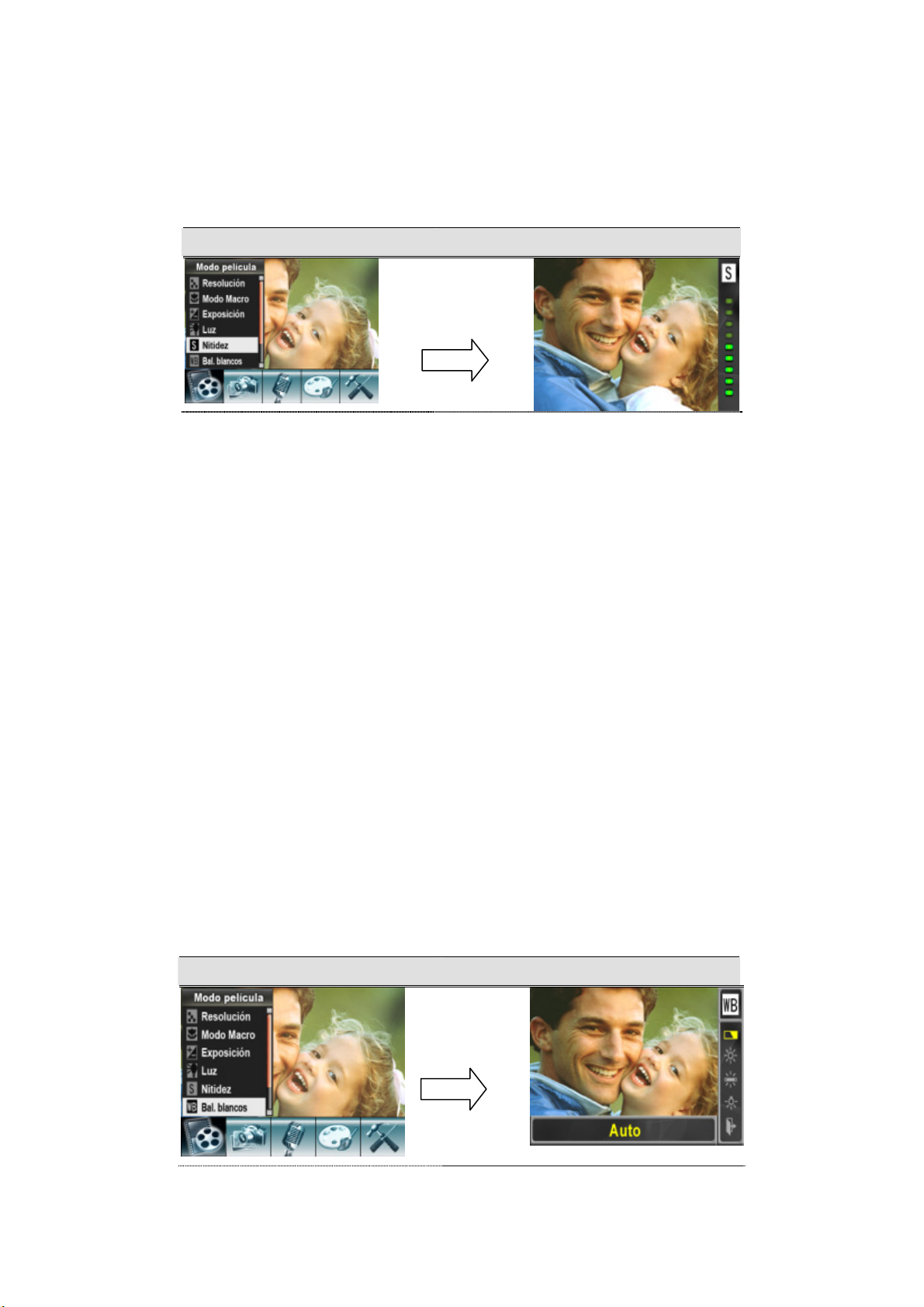
15
al submenú de Nitidez.
4. Pulse los botones arriba/abajo para moverse entre los nueve niveles. El cambio puede verse
inmediatamente.
5. Pulse el botón Entrar para validar la configuración y salir.
Pantalla Cambio de configuración de nitidez
★ Bal. de blancos
La cámara ajusta el balance del color de las imágenes automáticamente. Hay disponibles tres
configuraciones manuales para el bal. blancos:
● Automático (predeterminado) : La cámara ajusta automáticamente el balance de blancos.
● Luz del día: En exteriores
● Fluorescente: Bajo luz fluorescente.
● Tungsteno: Bajo luz de tungsteno.
Para cambiar la configuración del bal. blancos:
1. En el modo de grabación de película/foto, pulse el botón Entrar para cambiar a la pantalla del
menú Grabar. Aparecerá el submenú del modo Película en la pantalla.
2. Use los botones arriba/abajo para seleccionar Bal. blancos, luego pulse el botón Entrar para
cambiar al submenú de Bal. blancos.
3. Pulse los botones arriba/abajo para moverse entre las cuatro configuraciones. El cambio puede
verse inmediatamente.
4. Pulse el botón Entrar para validar la configuración y salir.
Pantalla Opciones de B/B
Botón Entrar
Botón Entrar

16
★ Estabilización
La característica de estabilización del movimiento puede reducir la borrosidad de la imagen
grabada provocada por el movimiento de la cámara.
Para activar la Estabilización:
6. En el modo de grabación de película/foto, pulse el botón Entrar para cambiar a la pantalla del
menú Grabar.
7. La opción principal predeterminada es el modo Película. Aparecerá el submenú del modo
Película en la pantalla.
8. Use los botones arriba/abajo para seleccionar Estabilización, luego pulse el botón Entrar para
cambiar al submenú de Estabilización.
9. Use los botones arriba/abajo para elegir ACT o DES.
10. Pulse el botón Entrar para validar la configuración y salir.
Estabilización del movimiento Opciones de estabilización del movimiento
Nota
1. La imagen capturada será más pequeña
cuando se active la estabilización del
movimineto.
2. El Zoom Digital se encontrará deshabilitado
si se activa la estabilización de movimiento.
Botón Entrar
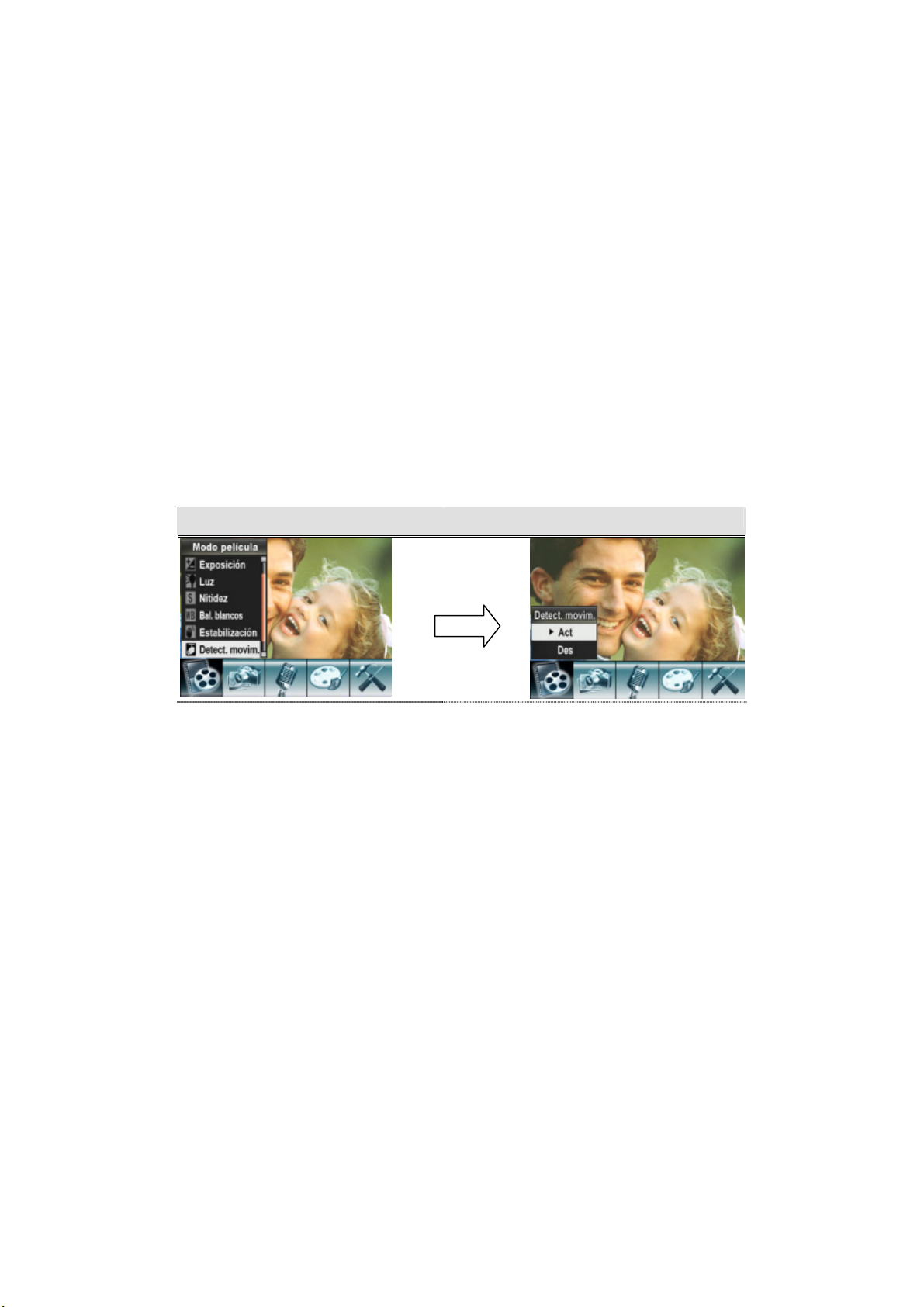
17
★Detect. movim.
Para activar la Detect. movim.:
1. En el modo grabar vídeo / imagen, pulse el botón Introducir para pasar a la pantalla del menú
de grabación.
2. Use los botones Derecha / izquierda para seleccionar el modo vídeo. Aparecerá el submenú
de modo vídeo en la pantalla.
3. Utilice los botones Arriba / Abajo para seleccionar Detect. movim. y a continuación pulse el
botón Introducir para pasar al submenú de Detect. movim..
4. Utilice los botones Arriba / Abajo para elegir ACTIVAR o DESACTIVAR.
5. Pulse el botón Introducir para validar el ajuste y salir.
6. La cámara comenzará a grabar vídeo en el momento en el que se detecte
movimiento durante 3 segundos consecutivos. Dejará de grabar si no detecta movimiento durante
3 segundos.
Detect. movim. Opción de Detect. movim.
★Modo Nocturno
Con la cámara en modo nocturno, puede tomar fotografías en un entorno de baja iluminación.
Para activar el modo nocturno:
1. En el modo grabar vídeo / imagen, pulse el botón Introducir para pasar a la pantalla del menú
de grabación.
2. Use los botones Derecha / izquierda para seleccionar el modo vídeo. Aparecerá el submenú
de modo vídeo en la pantalla.
3. Utilice los botones Arriba / Abajo para seleccionar modo nocturno y a continuación pulse el
botón Introducir para pasar al submenú de modo nocturno.
4. Utilice los botones Arriba / Abajo para elegir ACTIVAR o DESACTIVAR.
5. Pulse el botón Introducir para validar el ajuste y salir.
6. La cámara comenzará a grabar vídeo en el momento en el que se detecte
Botón Entrar
